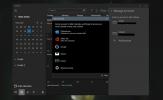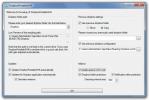Nemokama „ShareShot“: optimizuokite tiesioginio spausdinimo ir žiniatinklio ekrano kopijas
Ekrano nuotraukos yra pagrindinis kiekvieno tinklaraštininko poreikis. Kažkas aiškindami ekrano kopijas atlieka vaizdinės pagalbos vaidmenį, taip pat patvirtinimą, kad teisingai vykdomos visos funkcijos, kurias bandote paaiškinti savo straipsnyje. Pvz., Jei rašote straipsnį apie užduoties atlikimą, kurioje reikalaujama, kad skaitytojai atliktų keletą žingsnių po žingsnio (patarimas, kaip įdiegti „Windows 8“ „VirtualBox“, galbūt), pateikdami skaitytojams kiekvieno dialogo lango ekrano kopijas ir teisingus parametrus, kuriuos reikia pasirinkti norint sukonfigūruoti, procesas tampa daug lengvesnis nei tuo atveju, jei tik tekstas būtų parašyta. Čia, „AddictiveTips“, mes ypač stengiamės, kad mūsų skaitytojai pateiktų tikslias ir aukštos kokybės ekrano kopijas savo žinutėse. Jei ieškote lengvai naudojamo ekrano įrankio, leidžiančio fotografuoti aukštos kokybės vaizdus, apsilankykite Nemokamas „ShareShot“. Tai yra „Windows“ programa, leidžianti fiksuoti ekrano kopijas ir jas redaguoti, kad būtų galima paryškinti tam tikras dalis, naudojant įprastus žymėjimo ir anotavimo įrankius. Jis turi keturis fotografavimo režimus: „Capture Region“, „Capture Last Region“, „Capture Window“ ir „Capture Full Screen“, kuriuos galima suaktyvinti naudojant iš anksto nustatytus sparčiuosius klavišus.
Išskyrus įprastas parinktis, kurias turi beveik visi ekrano kopijų darymo įrankiai, „Free ShareShot“ taip pat turi galimybę automatiškai pritaikyti ekrano kopiją spausdinimui iškart ją užfiksavus. Paleidus programą pirmą kartą, pasirodo dialogo langas „Nustatymai“. Galite pakeisti bendruosius programos nustatymus, tokius kaip „Registravimas sparčiaisiais klavišais“, „Paleisti paleidžiant“, „Rodyti žibintuvėlį“ ir „Paleisti fotoaparatą“ garsai ir tt, ir Išvesties parametrai, susiję su ekrano kopijos tikslu, Pageidautina išvesties failo parametrais, JPEG parametrais ir spausdinimu galimybės.
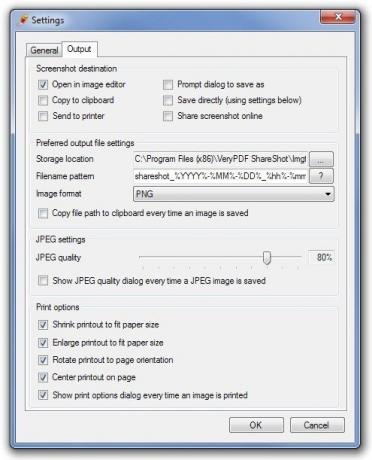
Norėdami užfiksuoti ekrano kopiją, galite naudoti sparčiuosius klavišus arba parinktis, išvardytas „Free ShareShot“ sistemos dėklo meniu. Sistemos dėklo meniu yra „Capture Region“, „Capture Last Region“, „Capture Window“, „Capture Full Screen“, „Quick Settings“ ir „Settings“ mygtukai.
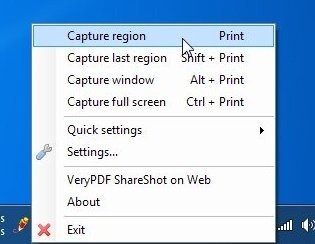
Naudodamiesi sparčiųjų nustatymų meniu, galite akimirksniu pakeisti ekrano kopijos paskirties nustatymus (bendrinti ekrano kopiją internete, atidaryti paveikslėlyje) redaktorius, Kopijuoti į mainų sritį, Įrašyti į pasirinktą aplanką, Paraginti dialogo langą išsaugoti kaip ir Siųsti į spausdintuvą), Spausdinimo parinktys („Shrink“ print to fit) popieriaus dydis, Padidinkite spaudinį, kad nustatytumėte popieriaus dydį, Pasukite spaudinį į puslapio orientaciją, Spaudinys viduryje puslapio) ir efektai (fotoaparato garsas & Žibintuvėlis).
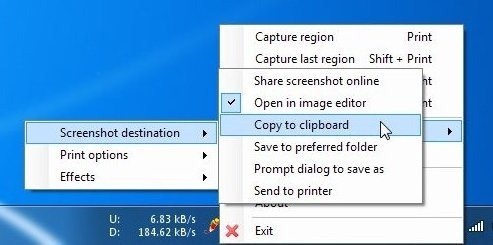
Integruotas ekrano kopijų redaktorius leidžia piešti stačiakampį, apskritimą, rodyklę, liniją ir pridėti teksto laukelį prie paveikslėlio, leidžia atlikti pagrindinis redagavimas, pvz., Iškirpti, Kopijuoti, Įklijuoti ir Kopijuoti pasirinktą elementą, pasirinkti linijos spalvą ir storį ir pasidalyti vaizdu prisijungęs. Bendrai naudojant vaizdą bus automatiškai įkelta ekrano kopija į „VeryPDF“ serverius (produkto kūrėjus) ir vaizdas bus atidarytas numatytojoje naršyklėje.

Nemokama „ShareShot“ yra patogi naudoti programa, leidžianti greitai paimti tvarkingus ir aukštos kokybės ekrano vaizdus, juos redaguoti ir išsaugoti kompiuteryje, taip pat nusiųsti į internetą bendrinti. Jis veikia ir 32, ir 64 bitų „Windows XP“, „Windows Vista“, „Windows 7“ ir „Windows 8“ versijose.
Atsisiųskite nemokamą „ShareShot“
Paieška
Naujausios žinutės
Kaip įtraukti įvykius į „Windows 10“ kalendorių
Kalendoriaus programa „Windows 10“ gali pateikti įspėjimus, kai įvy...
Kaip padaryti, kad jūsų "Dropbox" būtų nešiojamas naudojant "DropboxPortableAHK"
Duomenų sinchronizavimas su „Dropbox“ keliuose kompiuteriuose iš ti...
Kaip apskaičiuoti mėnesinę automobilio dujų ridą
Mėnesio ridos skaičiuoklė yra programa, kurioje visa ridos informac...